レジューム・プレーヤー
Copyright 2023- studio pec. All Rights Reserved.
- 動画、音楽ファイルのプレーヤー。
- レジューム再生で、前回の続きから聞ける。
- プレイリストで、ファイルの整理が簡単。
- 再生スピードを 1/2倍のスロー再生から、最大2倍速まで設定可能。
レジュームプレーヤーは、ラジオ番組、映画動画、テレビ番組など長時間のコンテンツを少しづつ分けて視聴したい時に最適なアプリです。
もちろん、通常のミュージックプレーヤーとしてもご利用いただけます。
使い方
プレイリスト・ビュー
追加ボタン

最初の起動時は、空のプレイリストが開きます。
まず、「追加ボタン」でプレイリストに再生メディアを登録しましょう。
再生メディアの追加
再生メディア(動画またはオーディオファイル)を登録します。

「追加ボタン」をタップするとこのようなメニューが現れます。
音楽:
ミュージックライブラリから曲を追加することができます。
- デバイスにダウンロードされていない曲は追加できません。ダウンロードされていない場合は、ミュージックアプリケーションでダウンロードしてから、追加してください。
- Apple Music など、プロテクトのかかった音楽は追加できません。
動画:
「写真」に登録されている動画ファイルを追加することができます。
ファイル:
「ファイル」アプリで扱える、動画または音楽ファイルを追加できます。
他のプレイリストから:
複数のプレイリストがある場合、他のプレイリストに登録されているメディアを現在のプレイリストに追加することができます。
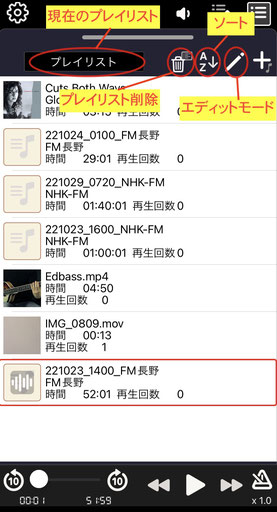
プレイリストに再生メディアを追加すると、このようなリストが表示されます。
- 動画と音楽ファイルを同じプレイリストに並べることも可能です。
現在のプレイリスト

タップするとポップアップメニューが表示されます。
- 他のプレイリストに切り替えることができます。
- メニュー一番下の「+新規プレイリスト」をタップすると、新たなプレイリストが作られます。
プレイリスト削除

タップすると現在のプレイリストが削除されます。
ソート

現在のプレイリストの中の再生メディアの並べ替えができます。
エディットモード

エディットモードになったり、解除したりするボタンです。
エディットモード中は以下の編集が可能です。
- プレイリスト名の変更
- 再生メディアの削除
- 再生メディアの手動並び替え
プレビュー・ビュー

現在再生中の動画の映像がプレビューできたり、音楽の詳細情報が表示されるビューです。
・動画の再生時は、自動的にプレビューのモードになります。
手動でモードを切り替える方法:
・アプリ右上の、リスト表示ボタンをタップすると、リスト表示モードになったりプレビューモードになったりします。
・リストビューの上部(横バー)をタップすると、リストが表示されたり、隠れたりします。